word文檔生成田字格的方法:1、打開word文檔,點擊“插入”-“表格”;2、在彈窗中選擇兩行兩列的表格;3、選中表格,右鍵單擊選擇“邊框和底紋”;4、在打開的對話框中選擇“自定義”,將表格中里面的線條去掉,換成是虛線,點擊“確定”即可。

本教程操作環境:windows7系統,microsoft Office word2010版本,Dell G3電腦。
word文檔生成田字格的方法:
首先打開word文檔。
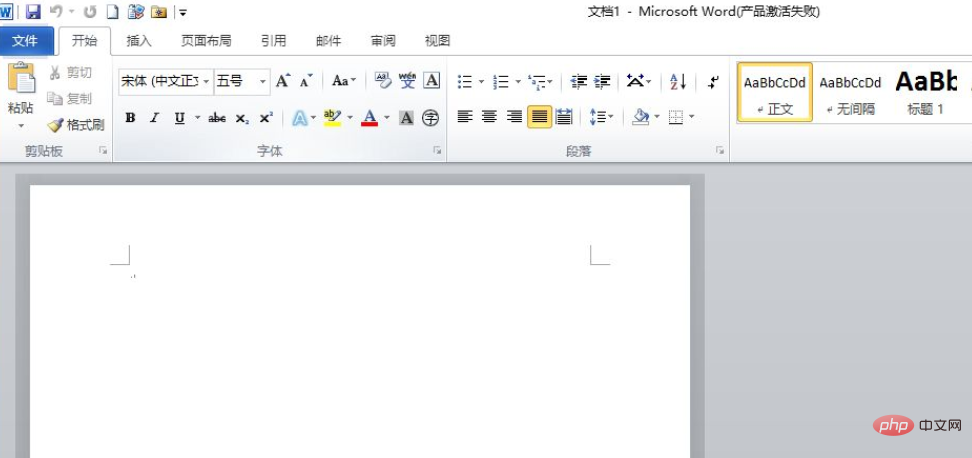
在word文檔中選擇“插入”-“表格”,在彈出來的窗口中選擇幾行幾列的表格,這里選擇兩行兩列。
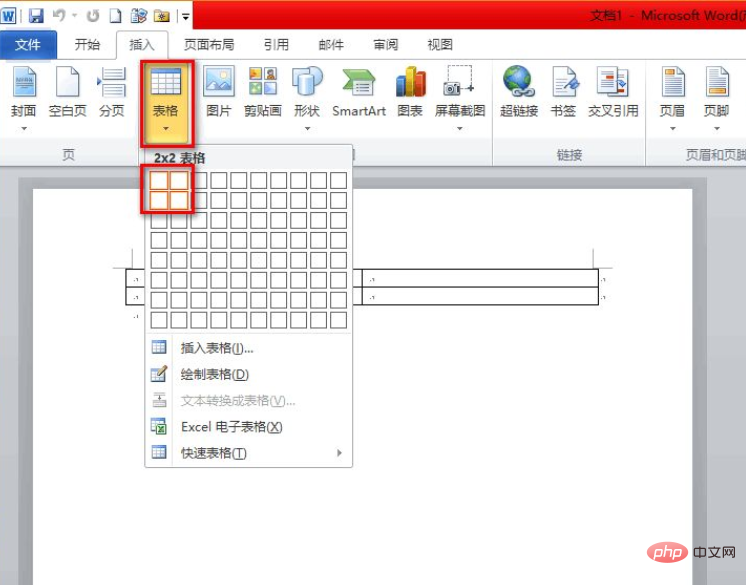
選好之后,空白的文檔中就會出現一個表格了。

接著選中該表格,右鍵單擊選擇“邊框和底紋”
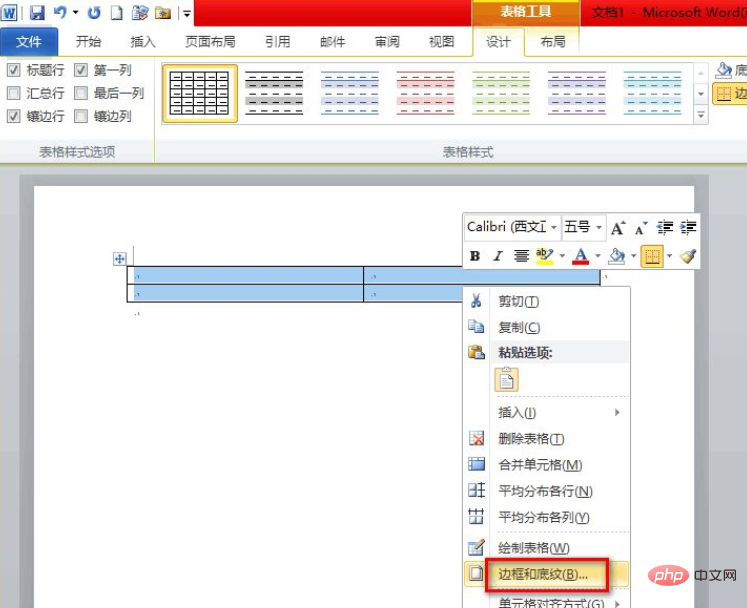
在打開的對話框中選擇“自定義”,將表格中里面的線條去掉,換成是虛線,然后點擊確定即可。
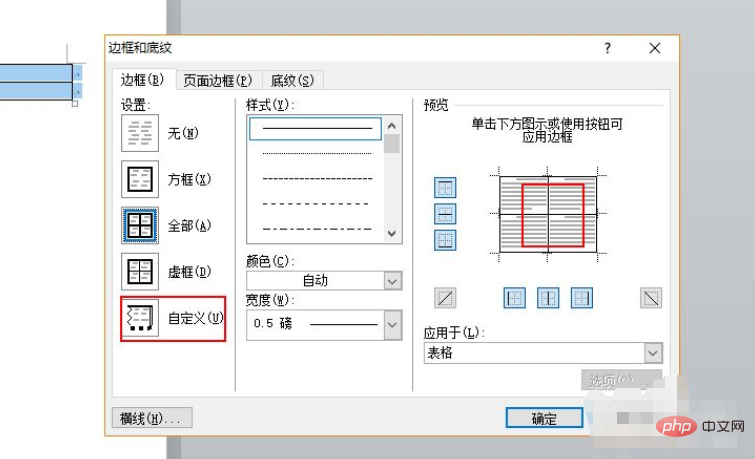
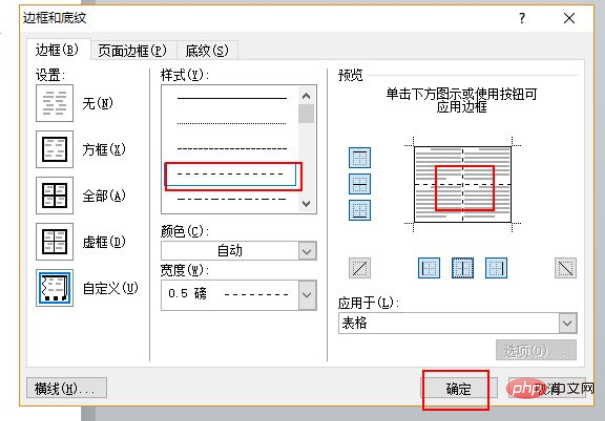
接著我們選中列表,右鍵單擊選擇“表格屬性”
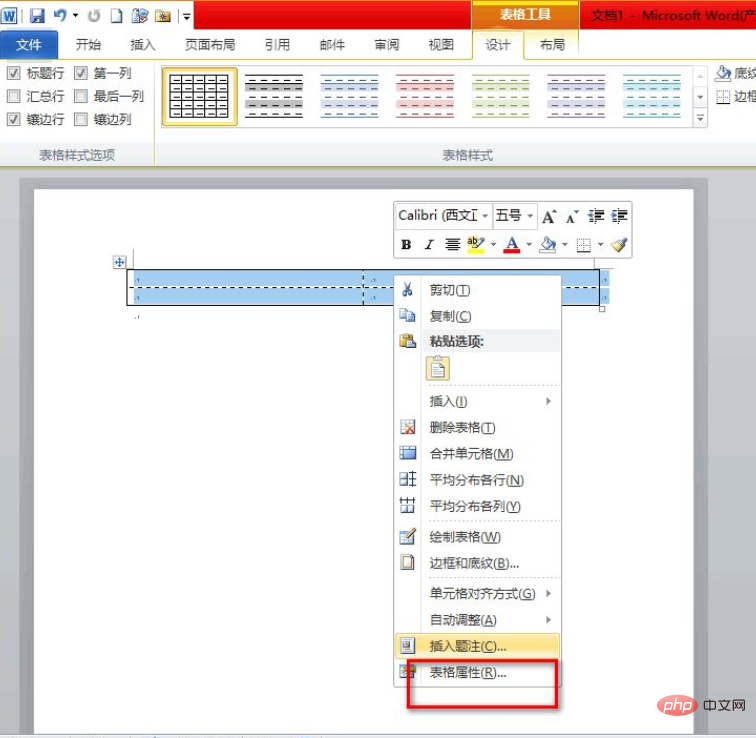
在表格屬性的對話框中設置行和列的寬度和高度,然后點擊確定,一個田字格就制作好了。

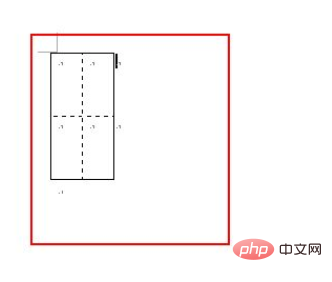
推薦教程:《Word教程》
? 版權聲明
文章版權歸作者所有,未經允許請勿轉載。
THE END



















